Microsoft Silverlight ist die Lösung des Betriebssystemanbieters, um multimediale Inhalte im Browser, z. B. von Sky Go oder Maxdome anzeigen zu können. Solltet ihr keine Videos im Browser sehen wollen oder Fehler bei der Wiedergabe feststellen, sollte man Microsoft Silverlight deinstallieren.
Ein Entfernen von Silverlight kann z. B. Voraussetzung sein, wenn man das Plugin nach Fehlern sauber und in einer neuen Version neu installieren möchte. Auch wenn man feststellt, dass das Plugin im Browser nie verwendet wird, kann man Silverlight bedenkenlos löschen.
Lest zu dem Thema auch: Was ist Silverlight und wofür wird es benötigt?
Microsoft Silverlight deinstallieren: Schnell und einfach
Die Deinstallation von Silverlight funktioniert in der Regel schnell und einfach. Geht dabei wie folgt vor:
- Steuert die Systemsteuerung unter Windows an.
- Wählt hier das Menü „Programme und Funktionen“.
- Sucht hier den Eintrag für „Microsoft Silverlight“ heraus.
- Klickt oben auf „Deinstallieren“ und bestätigt die Abfrage mit „OK“.
- Nun wird Silverlight von der Festplatte gelöscht.
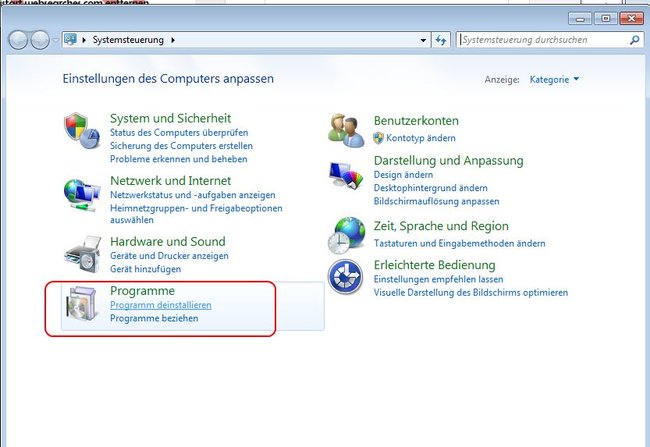
Alternativ erreicht ihr die Funktion zum Löschen von Silverlight auch über den Shortcut „Windows“-Taste +“R“. Gebt ihm neuen Fenster den Befehl „appwiz.cpl“ ein (ohne Anführungszeichen) und geht wie eben beschrieben vor.
Microsoft Silverlight deinstallieren: Was tun, wenn es nicht funktioniert?
Alternativ könnt ihr Microsoft Silverlight auch über das Windows-eigene Fix-It-Tool für Silverlight löschen. Startet die Datei und befolgt die auf dem Bildschirm beschriebenen Schritte. So wird Silverlight samt seinen Überresten und eventuellen, nicht mehr benötigten Verknüpfungen von der Festplatte entfernt. Falls die Deinstallation nicht funktioniert, könnt ihr Probleme auch manuell lösen.
Öffnet hierfür einen beliebigen Editor am PC. Fügt dort den folgenden Text ein:
reg delete HKLM\Software\Microsoft\Silverlight /f
reg delete HKEY_CLASSES_ROOT\Installer\Products\D7314F9862C648A4DB8BE2A5B47BE100 /f
reg delete HKEY_LOCAL_MACHINE\SOFTWARE\Classes\Installer\Products\D7314F9862C648A4DB8BE2A5B47BE100 /f
reg delete HKEY_CLASSES_ROOT\TypeLib\{283C8576-0726-4DBC-9609-3F855162009A} /f
reg delete HKEY_LOCAL_MACHINE\SOFTWARE\Microsoft\Windows\CurrentVersion\App Paths\install.exe /f
reg delete HKEY_CLASSES_ROOT\AgControl.AgControl /f
reg delete HKEY_CLASSES_ROOT\AgControl.AgControl.5.1 /f
reg delete HKEY_LOCAL_MACHINE\SOFTWARE\Microsoft\Windows\CurrentVersion\Uninstall\{89F4137D-6C26-4A84-BDB8-2E5A4BB71E00} /f
rmdir /s /q „%ProgramFiles%\Microsoft Silverlight“
rmdir /s /q „%ProgramFiles(x86)%\Microsoft Silverlight“
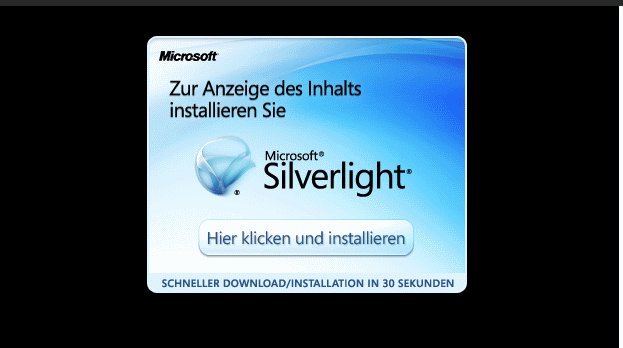
Speichert die Datei unter dem Namen „CleanSilverlight.cmd“. Führt die Datei nun „als Administrator“ aus. Nach Abschluss der Deinstallation führt ihr den letzten Schritt erneut aus. Nun sollte die Deinstallation sauber abgeschlossen sein. Die CMD-Datei könnt ihr von der Festplatte löschen. Zudem kann die neueste Version von Microsoft Silverlight heruntergeladen und installiert werden.
Vor allem die zweite Methode solltet ihr einsetzen, um Fehler mit Silverlight zu beheben, die sich z. B. in Problemen bei der Autorisierung für Sky Go äußern könnten. Bei uns erfahrt ihr auch, wie man Silverlight aktualisieren könnt.

